Vous avez déjà souhaité obtenir vos tweets, titres d’actualités, analyse de projet, flux RSS et suivi des tâches au même endroit ? Vous pouvez désormais utiliser des connecteurs pour les groupes Microsoft 365.
Les connecteurs sont des applications, des outils et des services en ligne, tels que Twitter, Trello ou RSS, que vous utilisez probablement tous les jours pour vous connecter et collaborer, rester informé des événements actuels, suivre les projets, etc. Ils sont intégrés à Microsoft 365 Groupes et ne prennent que quelques minutes pour se raccorder.
Les connecteurs se répartissent en différentes catégories pour répondre à tous les types d’utilisateurs et d’équipes, du travailleur de l’information axé sur les centres d’intérêt (Bing News, RSS) ou la productivité (Trello, Asana), aux outils d’automatisation des développeurs (BuildKite), aux services de marketing par e-mail (MailChimp), et ainsi de suite. Vous pouvez raccorder plusieurs connecteurs à un groupe et, lorsque vous raccordez un ou plusieurs connecteurs, ils sont disponibles pour tous les membres du groupe. Aucune étape supplémentaire n’est requise !
La liste des connecteurs change constamment à mesure que de nouveaux services et outils sont ajoutés. Voici un instantané de certains des connecteurs qui sont disponibles pour votre utilisation aujourd’hui.
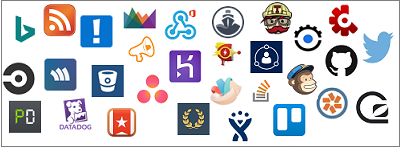
Fonctionnement des connecteurs
Lorsque vous connectez un outil ou un service à un groupe, tous les membres du groupe peuvent voir les messages remis par ce service. Par exemple, supposons que votre groupe souhaite suivre les actualités concernant le nouveau produit de votre entreprise qui atteint le marché. Vous pouvez ajouter le connecteur Bing News à votre groupe, le configurer pour vous envoyer des liens vers des sujets d’intérêt et spécifier la fréquence de remise. Lorsque des titres d’actualités sont envoyés à votre groupe, tous les membres du groupe seront en mesure de les lire et de y répondre.
Les messages sont remis en tant que cartes de connecteur enrichies, qui peuvent être affichées dans plusieurs clients, y compris Outlook sur le web et Outlook pour Windows. Voici un exemple de ce à quoi ressemblerait la carte de connecteur Yammer :
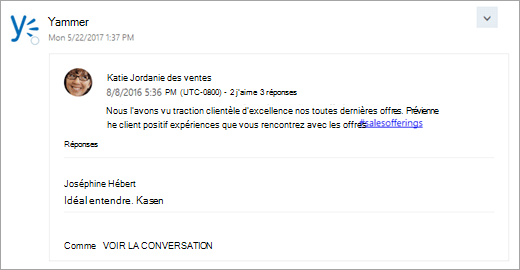
Messages actionnables
Les informations provenant de vos services connectés sont remises sur des cartes de connecteur enrichies. Certaines cartes (Trello, Asana, GitHub, BitBucket, Twitter et Wunderlist) incluent des boutons d’action, tels que J’aime, Commenter ou Date d’échéance, qui vous permettent d’effectuer des actions rapides depuis Outlook sans avoir à basculer vers d’autres applications et à vous connecter à d’autres services. Voici un exemple de carte comportant des boutons d’action :
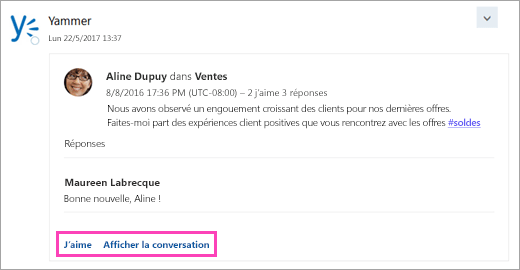
Remarque : Pour afficher les boutons d’action dans Outlook pour Windows, vous devez suivre le groupe. Pour plus d’informations, voir Suivre un groupe dans Outlook.
Ces messages actionnables sont également disponibles dans les connecteurs de votre boîte de réception Outlook.
Ajouter ou supprimer un connecteur
Vous devez utiliser Outlook sur le web pour ajouter ou supprimer des connecteurs. Tout membre de groupe peut ajouter un connecteur à un groupe ; n’importe quel membre de groupe peut également le supprimer. La personne qui ajoute le connecteur est la seule à pouvoir modifier ses paramètres, par exemple en modifiant la fréquence de remise.
Pour ajouter un connecteur
-
Ouvrez Outlook sur le web.
-
Dans le volet de navigation, sous Groupes, sélectionnez votre groupe.
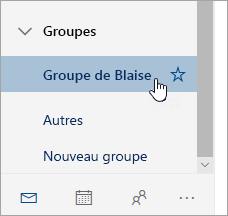
-
En haut de la page, sélectionnez

-
Parcourez la liste des connecteurs. Lorsque vous avez trouvé le connecteur recherché, sélectionnez Ajouter.
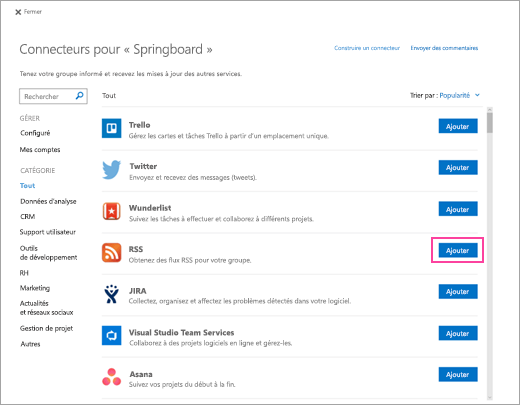
-
Suivez les instructions affichées à l’écran pour configurer le connecteur. (Les connecteurs ne sont pas tous intégrés de la même façon. Certains peuvent être entièrement configurés à partir de l’interface utilisateur Microsoft 365 Groups, tandis que d’autres nécessitent une configuration sur le site du fournisseur de services. Chaque connecteur inclut des instructions de configuration pour vous guider tout au long du processus.)
Pour supprimer un connecteur
-
Ouvrez Outlook sur le web.
-
Dans le volet de navigation, sous Groupes, sélectionnez votre groupe.
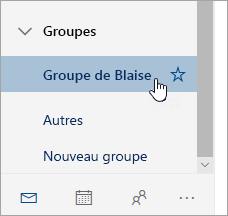
-
En haut de la page, sélectionnez

-
Sélectionnez Configuré.
-
Sous le connecteur que vous souhaitez supprimer, sélectionnez Configuré (le numéro sur le bouton indique le nombre d’instances de ce connecteur configurées pour votre groupe).
-
Recherchez l’instance du connecteur à supprimer, puis sélectionnez Gérer.
-
Sélectionnez Supprimer.
Gérer vos comptes connectés
Un compte d’utilisateur est requis pour procéder à la liaison de la plupart des connecteurs. Le « compte connecté » est ensuite répertorié sur la page Mon compte. La page Mon compte vous permet de gérer tous vos comptes connectés à partir d’un emplacement unique. La page Mes comptes est disponible uniquement dans Outlook sur le web.
Remarque : Le nom d’utilisateur et le mot de passe du compte connecté ne sont pas stockés dans Microsoft 365.
Pour afficher et supprimer des comptes connectés
-
Ouvrez Outlook sur le web.
-
Dans le volet de navigation, sous Groupes, sélectionnez votre groupe.
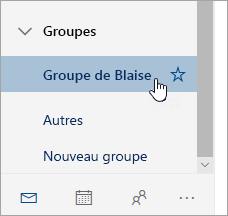
-
En haut de la page, sélectionnez

-
Sélectionnez Mes comptes.
-
Parcourez la liste des comptes connectés. Si vous souhaitez supprimer le compte, sélectionnez Supprimer.
Notez que le compte connecté sera supprimé de tous les groupes où il est utilisé.
Forum aux questions
-
Puis-je désactiver les connecteurs ?
Les administrateurs peuvent utiliser Exchange Online PowerShell pour désactiver les connecteurs pour un locataire entier ou pour une boîte aux lettres de groupe spécifique. Tous les utilisateurs de ce locataire ou boîte aux lettres seraient affectés. Il n’est pas possible de désactiver pour certains et pas pour d’autres. Le paramètre au niveau du locataire remplace le paramètre de niveau groupe. Par exemple, si un administrateur active les connecteurs pour le groupe et les désactive sur le locataire, les connecteurs du groupe sont désactivés.
Pour découvrir comment vous connecter à Exchange Online PowerShell, voir Connexion à Exchange Online PowerShell.
-
Pour désactiver les connecteurs pour le locataire, exécutez la commande suivante dans Exchange Online PowerShell:
Set-OrganizationConfig -ConnectorsEnabled:$false
-
Pour désactiver les connecteurs d’une boîte aux lettres de groupe, exécutez la commande suivante dans Exchange Online PowerShell:
Set-UnifiedGroup -Identity contosogroup@contoso.com -ConnectorsEnabled:$false
-
Pour désactiver les messages actionnables pour les connecteurs pour le locataire, exécutez la commande suivante dans Exchange Online PowerShell:
Set-OrganizationConfig -ConnectorsActionableMessagesEnabled:$false
-
-
Comment puis-je ajouter un nouveau connecteur à la liste ?
Pour ajouter votre connecteur à la liste, suivez ces instructions.
Rubriques connexes
Connecter des applications à votre boîte de réception dans Outlook sur le web
Learn sur Microsoft 365 组
Subscribe à un flux
RSSEn savoir plus sur les groupes Outlook.com










